在 Windows 下搭建高效的 django 開發環境的詳細教程
從初學 django 到現在(記得那時最新版本是 1.8,本文發布時已經發展到 3.1 了),開發環境一直都是使用從官方文檔或者別的教程中學來的方式搭建的。但是在實際項目的開發中,越來越感覺之前的開發環境難以適應項目的發展。官方文檔或一些教程中的環境搭建方式主要存在這些問題:
python manage.py runserver 啟動的開發服務器熱重載非常慢,尤其是當項目中導入了大量模塊時,有時候改一次代碼要等幾秒鐘才能完成重載。 主力開發環境為 Windows + PyCharm,然而有時候依賴的一些服務只能在 Linux 下運行(例如 Celery 以及其他一些異步任務的庫如 django-q )。
針對以上的一些痛點,我在實際開發當中逐步摸索出一套新的開發環境搭建方法,用來搭建一套舒適的 django 開發環境,總的來說,新的環境包括以下幾個方面的改進:
使用 Uvicorn 代替 django 自帶的開發服務器啟動應用,極大提高代碼熱重載速度。 使用 Pipenv 或者 Poetry 來管理虛擬環境和項目依賴。 使用 Docker 容器來運行需要在 Linux 平臺下才能運行的服務。 使用 AutoHotkey 為常用命令設置 alias。PyCharm 創建 django 項目
Django 項目開發首選 PyCharm,當然你也可以使用 VS Code,不過極有可能隨著一通折騰和配置之后,你會發現終于成功地把 VS Code 配置成了一個 PyCharm。所以為了節約有限的開發時間以及生命,推薦直接使用 PyCharm。
PyCharm 創建一個 django 項目非常簡單,如果是第一次打開 PyCharm,點擊 + Create New Project 就會彈出創建新項目的對話框。如果已經打開過別的項目,則依次點擊頂部導航條的 File > New Project 也會彈出創建新項目的對話框。
然后在對話框左側點擊 django ,就會進入 django 項目的配置頁面,完成一些初始化設置,PyCharm 就會自動為我們創建一個新的 django 項目。
Django 項目的配置頁面如圖:
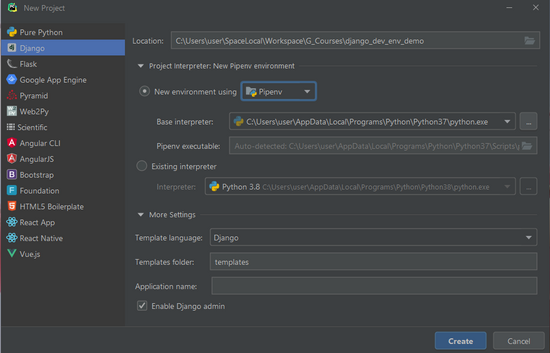
Location配置項會讓你選擇項目位置,例如我要在 C:UsersuserSpaceLocalWorkspaceG_Courses 目錄下創建一個名為 django_dev_env_demo 的項目,就填寫 C:UsersuserSpaceLocalWorkspaceG_Coursesdjango-dev-env-demo 。
然后 Project Interpret 選項的展開項中有 2 個選項
New environment using勾選這個選項將使用你選擇的虛擬環境創建工具為新建的項目創建一個 Python 虛擬環境。PyCharm 支持多種虛擬環境創建工具,默認為自帶的 Virtualenv。我之前習慣使用 Pipenv,只需要在系統全局使用 pip install pipenv 后,PyCharm 就會自動發現 Pipenv 的存在。不過現在我更加傾向于使用 Poetry,PyCharm 目前還沒有集成 Poetry,但是可以在創建完項目后手動設置 Poetry,配置也是超級簡單,將在后面介紹。
創建新的虛擬環境需要指定一個 Base interpreter 基礎 Python 環境,通常 PyCharm 會自動發現系統當前正在使用的 Python 解釋器,如果 PyCharm 沒有自動發現或者想要更換為系統中其它的 Python 解釋器版本,也可以在 Base interpreter 選項里手動選擇 Python 解釋器。
使用 Pipenv 創建虛擬環境時,PyCharm 同樣會自動發現系統中安裝的 Pipenv 工具,如果沒有發現,也可以在選項中手動選擇。
Existing interpreter勾選這個選項將使用系統已有的 Python 環境。
More Settings選項的展開項中包含更多的 django 初始化設置:
Template language使用的模板引擎,如果沒有特別理由,當然是選擇 django 自帶的模板引擎,當然不嫌麻煩也可以選擇 jinja2。
Template folder存放模板的文件夾名稱。默認即可,后續可以在項目中更改。
Application namedjango app 名稱,填不填都行,后續可以使用 python manage.py startapp 命令來創建 django app。
勾選 Enable Django admin 將啟用 django 自帶的 admin 管理后臺。
配置完成后,點擊 Create 就可以創建一個全新的 django 項目了。
Uvicorn 運行 django
之前說過,django 內置的開發服務器在修改代碼后的熱重載非常緩慢,我發現 uvicorn 的重載速度要快得多,所以新項目第一件事,就是使用在開發環境下使用 uvicorn 運行 django。
首先當然要安裝 uvicorn。
安裝 uvicorn 非常簡單,首先打開 PyCharm 的 Terminal,PyCharm 會自動幫我們激活項目關聯的虛擬環境,所有命令將在虛擬環境執行,非常方便。執行 pipenv install uvicorn 安裝 uvicorn 就可以了。
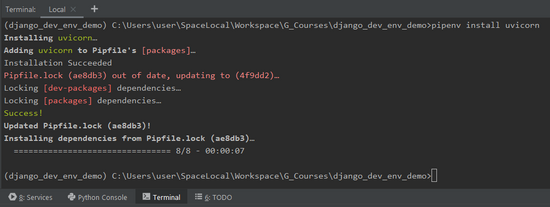
Uvicorn 安裝好后,可以在命令行使用 uvicorn 命令來運行 django。但是,每次輸命令啟動 django 會非常麻煩!最好的做法是創建一個腳本,啟動 django 只需要執行腳本就可以了。
在 項目根目錄 創建一個 run_uvicorn.py 的腳本(腳本名可以自己隨便取),代碼如下:
run_uvicorn.py
import uvicornimport osdef main(): os.environ.setdefault('DJANGO_SETTINGS_MODULE', 'django_dev_env_demo.settings') uvicorn.run( 'django_dev_env_demo.asgi:application', host='0.0.0.0', port=8000, log_level='debug', reload=True, )if __name__ == '__main__': main()
腳本中可以隨意定制代碼的邏輯,非常靈活。比如這里我首先設置了一個環境變量 DJANGO_SETTINGS_MODULE 用來指定 django 啟動時加載的配置文件。舉一反三,可以在 uvicorn.run 之前進行更多的設置。例如對于更加復雜的項目,我通常會把一些重要的路徑加入到 sys.path 中,以及設置項目所需的環境變量。
然后就是 uvicorn.run 啟動 django。更確切點地說就是啟動一個 ASGI 或者 WSGI 應用。django 3 以后逐漸支持 ASGI 應用,而在此之前則是 WSGI。第一個參數傳入 ASGI 或者 WSGI 應用所在的模塊。例如這里的 django_dev_env_demo.asgi:application 表示 django_dev_env_demo 下 asgi.py 模塊里的 application(django 提供的 ASGI 應用的實例),在 django_dev_env_demo/asgi.py 下可以看到。如果是 django 3.0 以前版本,相應改為 WSGI application 所在模塊即可。
其它啟動參數顧名思義,最為重要的就是這個 reload ,它啟動熱重載功能,比 django 自帶的開發服務器重載快 很多。
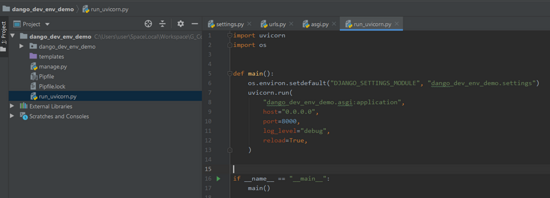
PyCharm 執行一個 Python 腳本非常方便,點擊 if __name__=='__main__' 旁邊的綠色小三角就可以執行這個腳本,或者鼠標放到 run_uvicorn.py 上,然后點擊鼠標右鍵,再點擊 Run ‘run_uvicorn’。點擊 Debug ‘run_uvicorn’,則以 debug 模式啟動 django,開發過程中可以非常方便地打斷點進行調試。
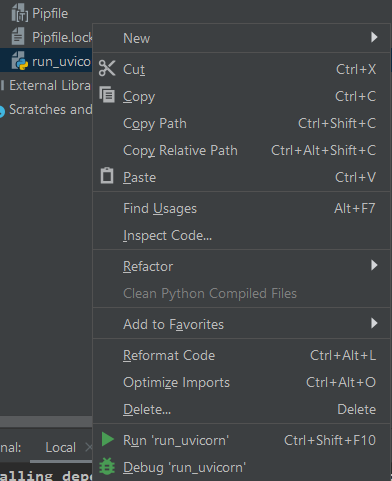
腳本運行后的輸出:
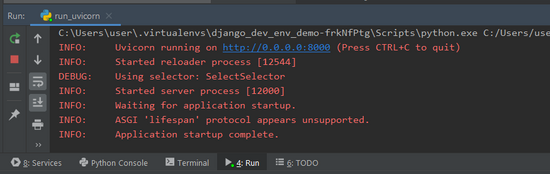
說明應用已在 8000 端口啟動,現在訪問 localhost:8000,可以看到熟悉的 django 項目初始頁面。
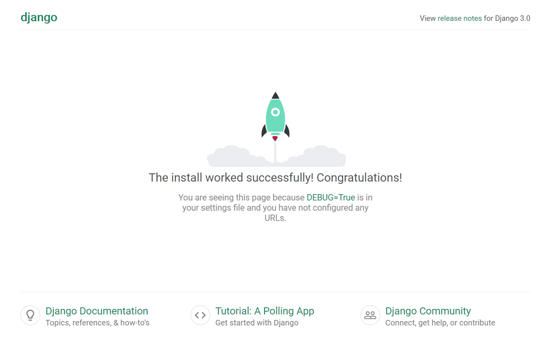
對于運行過的腳本,PyCharm 都會記錄在右上角,以后只要在右上角的下拉框中選擇需要執行的腳本,然后點擊綠色三角或者 debug 按鈕執行就可以了,非常方便!

Docker 運行外部服務
以前為了開發 django,我需要在系統中安裝和配置各種服務,例如 MySQL、PostgreSQL、Redis、Elasticsearch,有些服務 Windows 還配不了,比如 Celery。
現在有了 Docker 容器,一切變得簡單。
例如我需要一個 PostgreSQL,我只需要一條命令就可以啟動一個 PostgreSQL 容器。當然更好的做法是編寫一個 docker-compose 文件,并且設置該容器隨 Docker 啟動而啟動,我系統中 PostgreSQL 服務的 Dockerfile 和docker-compose.yml 文件如下:
Dockerfile
FROM postgres:11.3
docker-compose.yml
version: ’3’volumes: postgres_data: {} postgres_data_backups: {}services: postgres: restart: always build: context: . image: postgres container_name: postgres volumes: - postgres_data:/var/lib/postgresql/data - postgres_data_backups:/backups env_file: - postgres.env ports: - '14789:5432'
各項配置的含義請參考 Docker 的官方文檔,實現的效果就是系統開機自啟動 Docker,Docker 啟動后自動啟動一個運行著 PostgreSQL 數據庫服務的容器,服務映射到主機的 14789 端口,這樣,我的 django 或者其他應用程序都可以通過 host.docker.internal:14789 訪問到 PostgreSQL 數據庫服務。
最棒的是,PyCharm 還集成了數據庫管理工具,無論是 SQLite 還是 MySQL 或者 PostgreSQL,都可以輕松連接,這樣開發過程中就不需要使用額外的數據庫可視化工具來查看開發數據了。
以 SQLite 為例,示例項目中運行 python manage.py migrate 命令創建數據庫。
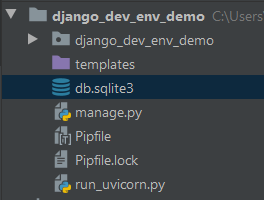
對于 SQLite 數據庫,只需要雙擊數據庫文件就可以直接連接,然后就能查看數據庫表結構以及表中的數據了:
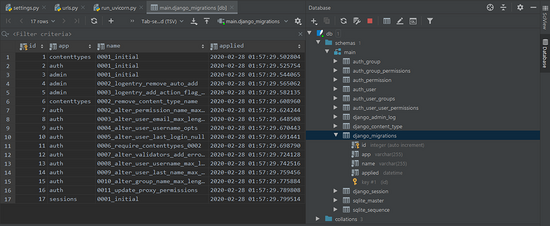
其它如 MySQL、PostgreSQL,只需要手動添加 Data Source 就可以連接。
類似的,Redis 現在幾乎是開發必備,我會設置系統啟動后也會自動啟動一個 運行著 Redis 服務的容器。docker-compose.yml 文件內容如下:
version: ’3’services: redis: restart: always image: ’bitnami/redis:5.0’ container_name: redis ports: - ’48988:6379’ volumes: - ’redis_data:/bitnami/redis/data’ env_file: - redis.envvolumes: redis_data: driver: local
服務映射到主機的 48988 端口,這樣,我的 django 或者其他應用程序都可以通過 host.docker.internal:48988 訪問到 redis 服務。
其它任何服務都可以類似地配置,例如 Elasticsearch、Celery 等等。
AutoHotkey
開發過程中難免需要輸入大量命令,比如 django 中的這幾條使用頻率極高:
python manage.py makemigrationspython manage.py migratepython manage.py createsuperuser
重復輸入這些命令單調又枯燥,還浪費生命。
AutoHotkey 的其中一個功能是為指定的文本設置縮寫詞,并使用熱鍵將縮寫詞展開為全文本。例如我會為以上命令設置縮寫詞:
python manage.py makemigrations 設置為 pmmm,按 tab 鍵展開python manage.py migrate 設置為 pmm,按 tab 鍵展開python manage.py createsuperuser 設置為 pmcs,按 tab 鍵展開
我只需要在命令行輸入 pmmm 再按 tab,AutoHotkey 就會將其展開為 python manage.py makemigrations 的完整命令。
當然,AutoHotkey 的功能遠不止如此,還可以用來設置快捷打開常用網站,常用文件夾等等,現在已是我在 Windows 下節約不少生命值的效率工具。
使用 Poetry?
Poetry 與 Pipenv 的爭議
當年關于 Pipenv 還是 Poetry 曾引發過不少爭議。《Flask Web 開發實戰》的作者發文呼吁大家 不要用 Pipenv ,并列舉了不少 Pipenv 存在的問題。
Pipenv 的確存在不少如文中所說的問題,很多問題 issue 維護者給出的建議是請安裝 master 分支的代碼。
在體驗了 Poetry 以后,我發現遷移 Poetry 并非一件困難的事,而且對于日常使用來說,Poetry 一樣簡單易用,所以目前對于新的項目,我都會優先使用 Poetry。
當然話說回來,Pipenv 的一些問題都是一些特殊環境下的問題,這些問題 Poetry 同樣也會存在。對于一般的使用場景,我并未發現 Pipenv 和 Poetry 的使用區別。
所以總結一句話,我的使用原則是:
優先用 Poetry,但對于一些小項目或者示例項目,為了更好地和 PyCharm 配合,我也會使用 Pipenv。
PyCharm 中設置 Poetry
PyCharm 中設置 Poetry 非常簡單。當然首先第一步是安裝 Poetry,安裝也是超級簡單,各種操作系統平臺都是一條命令搞定,安裝命令可參考 Poetry 的 官方文檔 。
Poetry 安裝后,在項目根目錄執行 poetry init 命令初始化項目,依據提示輸入初始化設置后,poetry 會在項目根目錄生成 pyproject.toml 項目描述文件。內容大概是這樣:
[tool.poetry]name = 'django_dev_env_demo'version = '0.1.0'description = ''authors = ['zmrenwu <zmrenwu@163.com>'][tool.poetry.dependencies]python = '^3.7'[tool.poetry.dev-dependencies][build-system]requires = ['poetry>=0.12']build-backend = 'poetry.masonry.api'
安裝依賴可以使用 add 命令,例如要添加 django 依賴:
$ poetry add django
poetry 會自動將依賴寫入 pyproject.toml 項目描述文件, [tool.poetry.dependencies] 的內容變成了這樣:
[tool.poetry.dependencies]python = '^3.7'django = '^3.0.3'
如果是開發環境下的依賴,和 Pipenv 類似,可以加 --dev 參數標記為開發環境依賴包:
$ poetry add pytest pytest-django --dev
Poetry 會自動將依賴寫入 pyproject.toml 項目描述文件, [tool.poetry.dev-dependencies] 的內容變成了這樣:
[tool.poetry.dev-dependencies]pytest = '^5.3.5'pytest-django = '^3.8.0'
為了 PyCharm 自動使用 poetry 創建的虛擬環境,需要在項目中配置 Python 解釋器為 poetry 創建的虛擬環境中的解釋器。
首先運行下面的命令輸出創建的虛擬環境所在位置:
$ poetry env info --pathC:Usersuser.virtualenvsdjango_dev_env_demo-frkNfPtg
PyCharm 中:File -> Settings -> Porject: django_dev_env_demo -> Project Interpreter。
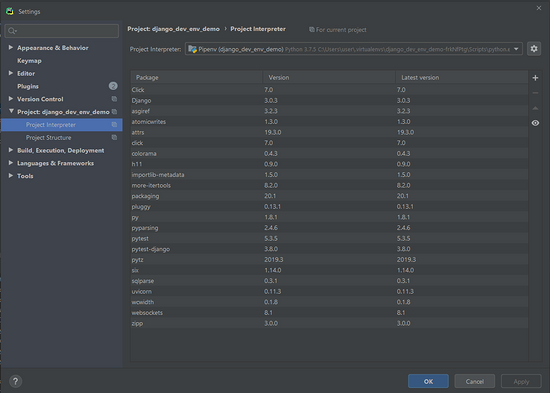
點擊右上角的齒輪,再點擊 Add 添加虛擬環境,選擇 Existing environment,再點擊 Interpreter 后面的省略號,選擇 poetry env info --path 輸出的虛擬環境路徑下的 Scripts/python.exe 作為解釋器。
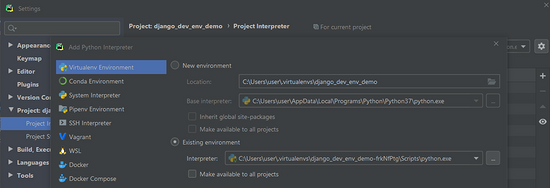
然后點擊 ok 確認就 ok 了。
這樣,在使用 PyCharm 的 Terminal 時,就會自動激活 poetry 創建的虛擬環境,和用 Pipenv 創建的虛擬環境一樣。
總結
這里給大家展示了如何使用 PyCharm + Uvicorn + Docker + AutoHotkey + Pipenv or Poetry 搭建舒適的 django 開發環境,基本上能滿足大部分不是很復雜的項目。
要記住,無論以什么樣的方式搭建開發環境,核心目的只有一個: 讓開發者只需關注核心業務邏輯的開發,而不是被各種環境問題分心。
當然,對于一些更加復雜的項目,在此基礎上我們還可以進一步優化環境的配置來滿足各種復雜的環境要求,我會在以后的文章里進行進一步地介紹。
到此這篇關于在 Windows 下搭建高效的 django 開發環境的詳細教程的文章就介紹到這了,更多相關Windows 搭建django 開發環境內容請搜索好吧啦網以前的文章或繼續瀏覽下面的相關文章希望大家以后多多支持好吧啦網!
相關文章:
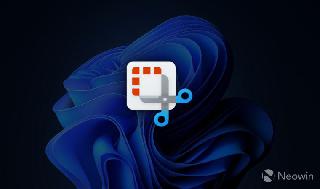
 網公網安備
網公網安備